エレコム製外付けSSDの殻割りとパソコン起動ドライブの換装 [パソコン]
数週間前から、メインで使用しているパソコンの起動ドライブに、セクタエラーが生じ始めました。
エラー数は1個しかなく、また、増加傾向も見られないため、ディスククラッシュのような事態ではないと思いましたが、流石に放置するわけにはいかないため、ドライブの換装を行うことにしました。
元々の起動ドライブは1TBの3.5インチHDDなのですが、起動に時間が掛かったり、ちょっとした操作の際にドライブアクセスが生じて、引っ掛かったりすることが多かったため、思い切ってSSDへの換装を考えました。
ただ、1TBのSSDとなると、価格は最低でも1万円近くであり、ちょと手が出しにくいという印象です。フリマサイトも調べましたが、海外輸入品でもやはり1万円近くします。
ただし、例えばPayPayフリマでは、時々20%オフクーポン(最大2,000円オフ)などを配布していますので、タイミングが合えば7,000円台での購入も可能です。
そんな中、ロジテックダイレクト楽天市場店でSSD・HDDの訳あり品・再生品セールが開催され、エレコム製1TB外付けSSD再生品が5,890円で販売されました。
型番はESD-EJ1000G**-YYであり、ネットで調べたところ、何ともまあ評判の悪い製品でした。その理由の多くは、しばらく使っていると突然認識しなくなる、といったことのようです。

しかし、よく調べて見ると、その原因はSATA⇒USB変換基板にあり、内蔵SSDは特に問題なさそうであることが分かってきました。
そこで、更にネットで調べて見ると、どうやら内部には2.5"SSDがそっくりそのまま入っているようです。ということは、殻割りをすれば換装用SSDが6千円以内で手に入る、ということになります。
更に、500GBの同シリーズSSD箱潰れ品が4,300円だったため、そちらも購入しました。これは、カミさんが使っているVAIOタイプFの換装用として使うことにしました。
1TB品は、最初に黒モデルを、そして2週間後に開催された第2弾セールで白モデルを購入しています。
幸い、楽天ポイントやクーポンがあったため、それらも使って購入に踏み切りました。そのため、トータルの実支払額は、3台で14,500円ほどで済みました。
この手のセールは、通常、目ぼしい商品は即座に売れてしまうのですが、当該製品は評判が悪過ぎるせいか、かなりの期間に渡って売れ残っていました。
500GB品は購入後1週間ほどで到着し、取り敢えずパソコンにつないでエラーチェックすると共に、容量を確認しました。
VAIOのHDD容量500.1GBに対し、SSDの容量は512.1GBであり、そのまま丸ごとコピーしても問題なさそうです。
この機種の殻割りは初めてということもあり、ネットを参照したものの、大分手こずってしまいました。
ケースの嵌合部の爪をことごとく破壊しながらようやく蓋を開け、SSD本体を取り出すことが出来ました。
そしてVAIOからHDDを取り出すと、HDDデュプリケータ(Logitec:LHR-2BDPU3ES)にSSDと共にセットし、クローンコピーを行いました。
その後、コピーしたSSDをVAIOに戻し起動したところ、起動動作後に勝手にシャットダウンしてしまい焦りましたが、再び電源を入れると無事起動に成功しました。

実は起動ドライブの換装前に、メモリも4GBから8GBに増設しており、その効果も相まってか、VAIOの動作は以前とは比べ物にならないほど、キビキビしたものになりました。
換装前は、起動に時間が掛かったり、起動してもメールを開く度に固まったり、シャットダウンに異常に時間が掛かったりしたのですが、それらがほぼ無くなりました。
以前は、トラブルがある度に、カミさんに呼ばれて対処していたのですが、換装後はそれが完全になくなりました。
本人には換装のことを伝えていないのですが、何の疑問も抱かずに使っているカミさんがある意味不思議です。
VAIOの換装成功に気をよくして、早くメインPCの換装に取り掛かりたかったのですが、500GB品の翌日に購入した1TB品(黒)が、500GB品の到着後1週間が経過しても届かず、発送通知すらありません。
流石に遅すぎると思いロジテックに問い合わせたところ、発送は更に1週間後になるとの回答がありました。購入から3週間後です。
しかも、問い合わせた日の週末には第2弾のセールが始まり、同SSD(白)が同値で売られていました。
本当は先に購入した製品の容量や程度を確認した後、追加購入をしたかったのですが、その猶予は無くなってしまいました。やむなく、見切り発車で購入しました。
追加購入したSSDの発送予定日は、先に購入したSSDの1週間後となっていましたが、何故かそれと同時に発送通知が届き、同時に配達されました。
まあ、早く届く分には文句を言う筋合いはないのですが、何故か釈然としないものが残ります。
メインPCの起動ドライブ容量は1000.2GBであり、SSDの容量がそれよりも小さいと、上述したHDDデュプリケータでのクローンコピーが出来ません。
それだけが唯一の不安材料だったのですが、結果的には同容量で問題ありませんでした。
しかし、届いたSSD(黒)をパソコンにつなぐと、何故かうまく認識されません。つなぎ直すと認識する場合もありますが、ほとんどは失敗します。
再生品と謳いながら、まともな確認すら行っていないのは明らかです。
ただ、恐らくは変換基板の不具合であり、内蔵しているSSDそのものには問題ないだろう、と考えました。
一方、SSD(白)の方は、正常に認識します。ドライブ容量は期待通りの1000.2GBであり、換装に問題は無さそうです。使用時間は50時間程度で、こちらも問題ありません。
ちなみに、内蔵しているSSDは、ファームウェア名から判断して、ADATA SU720同等品であることが分かりました。
次図に、CrystalDiskInfoの結果と、同ファームウェアを検索した結果を示します。両者で容量が異なっているように見えますが、これは計算方法の違いによるものです。
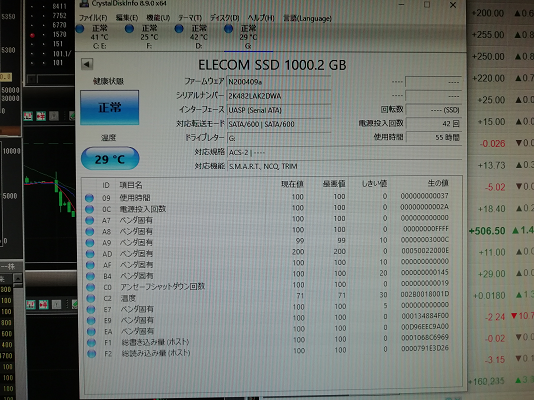
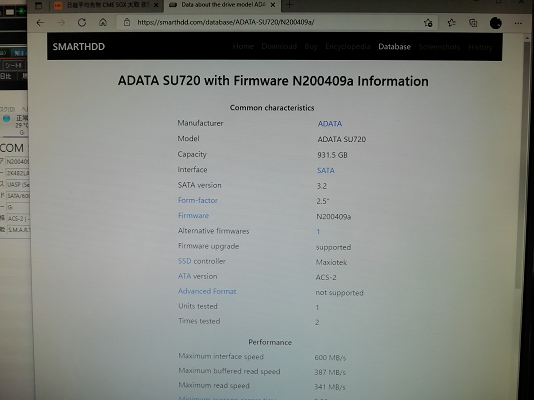
しかし、認識しないSSD(黒)をいきなり殻割りして、万が一SSD本体に不具合があったとしたら、初期不良として返品することは出来ません。
そこで、ダメ元でUSB2.0端子につないでみると、なんとまあ、あっさりと認識しました。どうやら不具合の原因は、USB3.0の回路部分にあるようです。
これで思う存分殻割りできます。もちろん、返品なんて野暮な真似はいたしません。抜け殻は使えませんが、元々動作に不安のある回路です。
早速、ケースの嵌合部を外し、中身を取り出しました。2回目なので1回目よりは上手くできると思ったのですが、やはり四苦八苦してしまいました。
その後、SSD(白)も殻割りしたのですが、この時は比較的上手くいきました。その過程を以下に順に示します。
次図は、SSDの外観です。2.5"フォームファクタをギリギリまで小さくした感じです。左側のUSB3.0端子のある面が背面です。

前面側の上部の隙間にマイナスドライバーなどを差し込み、こじるようにして上に持ち上げると、嵌合部が外れます。ただし、一度に外すことは難しいので、片方ずつ順番に外していきます。

前面の嵌合部が外れたら、側面の嵌合部を前面側から順番に外していきます。その際、最初の3箇所を外すだけで大丈夫です。なお、大抵の場合、嵌合部は破損してしまいますので、抜け殻を再利用する際にはご注意ください。

前面部に大きな隙間が出来たら、中のSSDを引き出します。特にネジなどで固定されているわけではありませんので、引っ張るだけで簡単に抜き出せます。その際、SATA⇒USB変換基板はSSDに装着されたままです。

取り出したSSDです。左側に付いているのが、変換基板です。これが正常ならば、他への流用も出来るのですが、本製品の場合はリスクがあります。変換基板は使わない方が良いかもしれません。

変換基板を外したSSD本体です。筐体は取り付けネジ穴部以外はプラスチック製のようで、表面にはエレコムのシールが貼ってあります。全体的には安っぽい印象です。

SSD裏面です。本品では3箇所に四角い穴が開いていますが、用途は不明です。穴からは内部の基板が確認できます。なお、SSD(黒)にはこの穴はありませんでした。

こうして取り出したSSDを、換装元のHDDと共にHDDデュプリケータにセットし、クローンコピーを行いました。セクタエラーがあったものの、コピーに用いた製品はエラースキップ機能付きだったため、特に問題なく完了しました。
そして、クローンコピーしたSSDをメインPCにセットし電源を入れると、やはり最初は起動後に勝手にシャットダウンされるものの、2回目の電源投入で無事起動しました。
SSD化したメインPCは、VAIO同様、起動はもちろんWeb表示等も目に見えて速くなりました。
もう1台のSSDは、サブPCに換装しました。こちらは元々、起動時間に不満はなかったのですが、KFシステムクリエイターで作成したシステムの連続更新の際に、時々HDDアクセスが追い付かずに停止する、という問題がありました。
この症状は、データドライブを外付けSSDにしても発生していたのですが、システムドライブをSSDにしてからは、生じなくなりました。
結構微妙なところで、アクセスの高速化が生きてくるものだ、という実感です。
それにしても、中古品とは言え、使用時間わずか数10時間の1TB SSDが、しかもADATA SU720同等品が、6千円弱で手に入るとは、ちょっと前までは考えられませんでした。
もっとも、直近ではPayPayフリマでSAMSUNG 1TB SSD 870QVO(新品)が9千円前後で出品されていますから、クーポンを使えば7千円ほどで入手できるかもしれません。
ちなみに、1TBのSSDが届いてから10日ほどして、ロジテックからメールが届きました。内容は、出荷した再生品SSDに不具合があり、返品・返金を受け付ける、というものでした。今後は、製品再生時の作業内容や基準の見直しを進めて行く、とのことです。どんな基準だったのかは不明ですが、それ以前にSATA⇒USB変換基板に問題があることは明らかです。
こうしてパソコン起動ドライブのSSD換装は無事完了したのですが、続いてNASのHDD容量拡大作業も行うことにしました。2020年4月12日の記事「LANDISKへの大容量HDD増設」でも示したように、IOデータ製LANDISKに4TB外付けHDDを増設すると共に、内蔵HDDも4TBに換装しました。
今まで、安くなるタイミングで4TB内蔵HDDや4TB外付けHDDを仕込んでいたのですが、換装や増設作業はなかなか進展しませんでした。
今回のSSD換装作業の熱が冷めないうちに、これまで先送りにしてきた課題を一気にやっつけることにしました。
LANDISKは3台あるのですが、内2台の内蔵HDDを4TBにして、それぞれに4TB外付けHDDを各2台接続し、1ユニット当たり12TBの大容量NASにしました。
残り1台は、内蔵HDDは2TBのままですが、4TB外付けHDDを2台接続して計10TBとしました。
更に、PayPayフリマで売られていたLANDISK(HDL-A2.0S)を20%オフクーポンを使用して購入し、内蔵HDDを4TBに換装すると共に、4TB外付けHDDを1台接続しました。
また、1TBのRECBOXの内蔵HDDを、2TBに換装しました。RECBOXはもう1台、2TB品があります。
これで、DTCP-IP対応NASの総容量は46TBになりました。これでしばらくは保存容量確保に頭を痛めなくて済みそうです。
それ以外にも、REC-ONが3台、PC TV Plusが2セットありますが、これらの中身は逐次、NAS等に移動していきます。
なお、PC TV Plusは、もっぱらブルーレイへの書き出し用として使用しています。最初はRECBOXやLANDISKとのファイルのやり取りにも使っていたのですが、いつしかこれらの機器に対するアップロードが出来なくなってしまいました。
現在は、辛うじてREC-ONへのアップロードのみが出来ることを確認しています。
NASを始めとするコンテンツ保存環境については、HDD換装方法等含め、いずれご報告したいと思います。
なお、上記の記事で触れた4TB外付けHDDの接続方法については、最初に2TB以内でパーティションをつくらなくても、初期化メニューでドライブが正常に認識され、フォーマットも出来ることを確認しました。
それにしても、日本ではDTCP-IPという著作権保護機能のおかげで、録画ファイルのやり取りには大変苦労させられます。
使用機器やアプリによっては、ファイル送受信中の転送エラーで、ファイルそのものが喪失してしまうことも多々あります。著作権者の権利保護も重要ですが、正規所有者の保護にも光を当てて欲しいと切に願います。
エラー数は1個しかなく、また、増加傾向も見られないため、ディスククラッシュのような事態ではないと思いましたが、流石に放置するわけにはいかないため、ドライブの換装を行うことにしました。
元々の起動ドライブは1TBの3.5インチHDDなのですが、起動に時間が掛かったり、ちょっとした操作の際にドライブアクセスが生じて、引っ掛かったりすることが多かったため、思い切ってSSDへの換装を考えました。
ただ、1TBのSSDとなると、価格は最低でも1万円近くであり、ちょと手が出しにくいという印象です。フリマサイトも調べましたが、海外輸入品でもやはり1万円近くします。
ただし、例えばPayPayフリマでは、時々20%オフクーポン(最大2,000円オフ)などを配布していますので、タイミングが合えば7,000円台での購入も可能です。
そんな中、ロジテックダイレクト楽天市場店でSSD・HDDの訳あり品・再生品セールが開催され、エレコム製1TB外付けSSD再生品が5,890円で販売されました。
型番はESD-EJ1000G**-YYであり、ネットで調べたところ、何ともまあ評判の悪い製品でした。その理由の多くは、しばらく使っていると突然認識しなくなる、といったことのようです。

エレコム 外付けSSD ポータブル 1TB PS4(メーカー動作確認済) USB3.1(Gen1)対応 ブラック ESD-EJ1000GBK
- 出版社/メーカー: エレコム
- 発売日: 2019/12/13
- メディア: Personal Computers
しかし、よく調べて見ると、その原因はSATA⇒USB変換基板にあり、内蔵SSDは特に問題なさそうであることが分かってきました。
そこで、更にネットで調べて見ると、どうやら内部には2.5"SSDがそっくりそのまま入っているようです。ということは、殻割りをすれば換装用SSDが6千円以内で手に入る、ということになります。
更に、500GBの同シリーズSSD箱潰れ品が4,300円だったため、そちらも購入しました。これは、カミさんが使っているVAIOタイプFの換装用として使うことにしました。
1TB品は、最初に黒モデルを、そして2週間後に開催された第2弾セールで白モデルを購入しています。
幸い、楽天ポイントやクーポンがあったため、それらも使って購入に踏み切りました。そのため、トータルの実支払額は、3台で14,500円ほどで済みました。
この手のセールは、通常、目ぼしい商品は即座に売れてしまうのですが、当該製品は評判が悪過ぎるせいか、かなりの期間に渡って売れ残っていました。
500GB品は購入後1週間ほどで到着し、取り敢えずパソコンにつないでエラーチェックすると共に、容量を確認しました。
VAIOのHDD容量500.1GBに対し、SSDの容量は512.1GBであり、そのまま丸ごとコピーしても問題なさそうです。
この機種の殻割りは初めてということもあり、ネットを参照したものの、大分手こずってしまいました。
ケースの嵌合部の爪をことごとく破壊しながらようやく蓋を開け、SSD本体を取り出すことが出来ました。
そしてVAIOからHDDを取り出すと、HDDデュプリケータ(Logitec:LHR-2BDPU3ES)にSSDと共にセットし、クローンコピーを行いました。
その後、コピーしたSSDをVAIOに戻し起動したところ、起動動作後に勝手にシャットダウンしてしまい焦りましたが、再び電源を入れると無事起動に成功しました。

ロジテック HDDスタンド 2ベイ デュプリケーター HDD SSD対応 USB3.0 データバックアップ/消去ソフト無償ダウンロード可能 LGB-2BDPU3ES
- 出版社/メーカー: エレコム
- 発売日: 2018/05/18
- メディア: Personal Computers
実は起動ドライブの換装前に、メモリも4GBから8GBに増設しており、その効果も相まってか、VAIOの動作は以前とは比べ物にならないほど、キビキビしたものになりました。
換装前は、起動に時間が掛かったり、起動してもメールを開く度に固まったり、シャットダウンに異常に時間が掛かったりしたのですが、それらがほぼ無くなりました。
以前は、トラブルがある度に、カミさんに呼ばれて対処していたのですが、換装後はそれが完全になくなりました。
本人には換装のことを伝えていないのですが、何の疑問も抱かずに使っているカミさんがある意味不思議です。
VAIOの換装成功に気をよくして、早くメインPCの換装に取り掛かりたかったのですが、500GB品の翌日に購入した1TB品(黒)が、500GB品の到着後1週間が経過しても届かず、発送通知すらありません。
流石に遅すぎると思いロジテックに問い合わせたところ、発送は更に1週間後になるとの回答がありました。購入から3週間後です。
しかも、問い合わせた日の週末には第2弾のセールが始まり、同SSD(白)が同値で売られていました。
本当は先に購入した製品の容量や程度を確認した後、追加購入をしたかったのですが、その猶予は無くなってしまいました。やむなく、見切り発車で購入しました。
追加購入したSSDの発送予定日は、先に購入したSSDの1週間後となっていましたが、何故かそれと同時に発送通知が届き、同時に配達されました。
まあ、早く届く分には文句を言う筋合いはないのですが、何故か釈然としないものが残ります。
メインPCの起動ドライブ容量は1000.2GBであり、SSDの容量がそれよりも小さいと、上述したHDDデュプリケータでのクローンコピーが出来ません。
それだけが唯一の不安材料だったのですが、結果的には同容量で問題ありませんでした。
しかし、届いたSSD(黒)をパソコンにつなぐと、何故かうまく認識されません。つなぎ直すと認識する場合もありますが、ほとんどは失敗します。
再生品と謳いながら、まともな確認すら行っていないのは明らかです。
ただ、恐らくは変換基板の不具合であり、内蔵しているSSDそのものには問題ないだろう、と考えました。
一方、SSD(白)の方は、正常に認識します。ドライブ容量は期待通りの1000.2GBであり、換装に問題は無さそうです。使用時間は50時間程度で、こちらも問題ありません。
ちなみに、内蔵しているSSDは、ファームウェア名から判断して、ADATA SU720同等品であることが分かりました。
次図に、CrystalDiskInfoの結果と、同ファームウェアを検索した結果を示します。両者で容量が異なっているように見えますが、これは計算方法の違いによるものです。
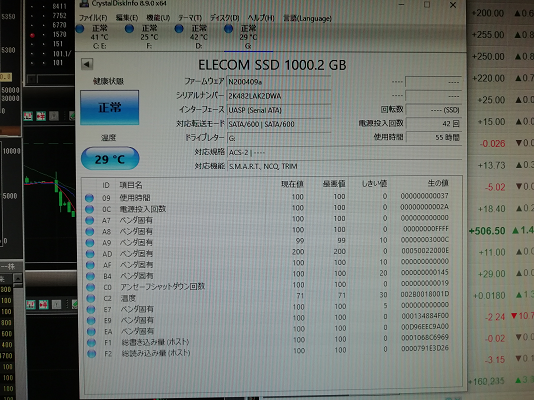
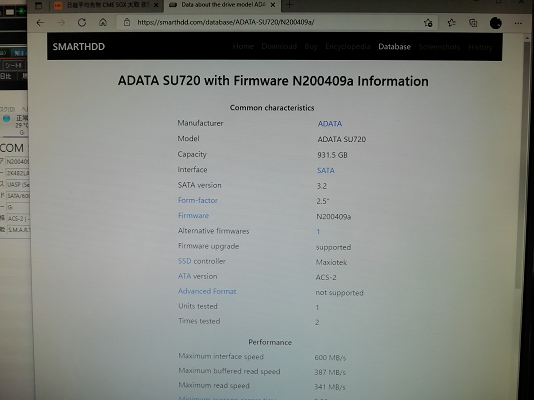
しかし、認識しないSSD(黒)をいきなり殻割りして、万が一SSD本体に不具合があったとしたら、初期不良として返品することは出来ません。
そこで、ダメ元でUSB2.0端子につないでみると、なんとまあ、あっさりと認識しました。どうやら不具合の原因は、USB3.0の回路部分にあるようです。
これで思う存分殻割りできます。もちろん、返品なんて野暮な真似はいたしません。抜け殻は使えませんが、元々動作に不安のある回路です。
早速、ケースの嵌合部を外し、中身を取り出しました。2回目なので1回目よりは上手くできると思ったのですが、やはり四苦八苦してしまいました。
その後、SSD(白)も殻割りしたのですが、この時は比較的上手くいきました。その過程を以下に順に示します。
次図は、SSDの外観です。2.5"フォームファクタをギリギリまで小さくした感じです。左側のUSB3.0端子のある面が背面です。

前面側の上部の隙間にマイナスドライバーなどを差し込み、こじるようにして上に持ち上げると、嵌合部が外れます。ただし、一度に外すことは難しいので、片方ずつ順番に外していきます。

前面の嵌合部が外れたら、側面の嵌合部を前面側から順番に外していきます。その際、最初の3箇所を外すだけで大丈夫です。なお、大抵の場合、嵌合部は破損してしまいますので、抜け殻を再利用する際にはご注意ください。

前面部に大きな隙間が出来たら、中のSSDを引き出します。特にネジなどで固定されているわけではありませんので、引っ張るだけで簡単に抜き出せます。その際、SATA⇒USB変換基板はSSDに装着されたままです。

取り出したSSDです。左側に付いているのが、変換基板です。これが正常ならば、他への流用も出来るのですが、本製品の場合はリスクがあります。変換基板は使わない方が良いかもしれません。

変換基板を外したSSD本体です。筐体は取り付けネジ穴部以外はプラスチック製のようで、表面にはエレコムのシールが貼ってあります。全体的には安っぽい印象です。

SSD裏面です。本品では3箇所に四角い穴が開いていますが、用途は不明です。穴からは内部の基板が確認できます。なお、SSD(黒)にはこの穴はありませんでした。

こうして取り出したSSDを、換装元のHDDと共にHDDデュプリケータにセットし、クローンコピーを行いました。セクタエラーがあったものの、コピーに用いた製品はエラースキップ機能付きだったため、特に問題なく完了しました。
そして、クローンコピーしたSSDをメインPCにセットし電源を入れると、やはり最初は起動後に勝手にシャットダウンされるものの、2回目の電源投入で無事起動しました。
SSD化したメインPCは、VAIO同様、起動はもちろんWeb表示等も目に見えて速くなりました。
もう1台のSSDは、サブPCに換装しました。こちらは元々、起動時間に不満はなかったのですが、KFシステムクリエイターで作成したシステムの連続更新の際に、時々HDDアクセスが追い付かずに停止する、という問題がありました。
この症状は、データドライブを外付けSSDにしても発生していたのですが、システムドライブをSSDにしてからは、生じなくなりました。
結構微妙なところで、アクセスの高速化が生きてくるものだ、という実感です。
それにしても、中古品とは言え、使用時間わずか数10時間の1TB SSDが、しかもADATA SU720同等品が、6千円弱で手に入るとは、ちょっと前までは考えられませんでした。
もっとも、直近ではPayPayフリマでSAMSUNG 1TB SSD 870QVO(新品)が9千円前後で出品されていますから、クーポンを使えば7千円ほどで入手できるかもしれません。
ちなみに、1TBのSSDが届いてから10日ほどして、ロジテックからメールが届きました。内容は、出荷した再生品SSDに不具合があり、返品・返金を受け付ける、というものでした。今後は、製品再生時の作業内容や基準の見直しを進めて行く、とのことです。どんな基準だったのかは不明ですが、それ以前にSATA⇒USB変換基板に問題があることは明らかです。
こうしてパソコン起動ドライブのSSD換装は無事完了したのですが、続いてNASのHDD容量拡大作業も行うことにしました。2020年4月12日の記事「LANDISKへの大容量HDD増設」でも示したように、IOデータ製LANDISKに4TB外付けHDDを増設すると共に、内蔵HDDも4TBに換装しました。
今まで、安くなるタイミングで4TB内蔵HDDや4TB外付けHDDを仕込んでいたのですが、換装や増設作業はなかなか進展しませんでした。
今回のSSD換装作業の熱が冷めないうちに、これまで先送りにしてきた課題を一気にやっつけることにしました。
LANDISKは3台あるのですが、内2台の内蔵HDDを4TBにして、それぞれに4TB外付けHDDを各2台接続し、1ユニット当たり12TBの大容量NASにしました。
残り1台は、内蔵HDDは2TBのままですが、4TB外付けHDDを2台接続して計10TBとしました。
更に、PayPayフリマで売られていたLANDISK(HDL-A2.0S)を20%オフクーポンを使用して購入し、内蔵HDDを4TBに換装すると共に、4TB外付けHDDを1台接続しました。
また、1TBのRECBOXの内蔵HDDを、2TBに換装しました。RECBOXはもう1台、2TB品があります。
これで、DTCP-IP対応NASの総容量は46TBになりました。これでしばらくは保存容量確保に頭を痛めなくて済みそうです。
それ以外にも、REC-ONが3台、PC TV Plusが2セットありますが、これらの中身は逐次、NAS等に移動していきます。
なお、PC TV Plusは、もっぱらブルーレイへの書き出し用として使用しています。最初はRECBOXやLANDISKとのファイルのやり取りにも使っていたのですが、いつしかこれらの機器に対するアップロードが出来なくなってしまいました。
現在は、辛うじてREC-ONへのアップロードのみが出来ることを確認しています。
NASを始めとするコンテンツ保存環境については、HDD換装方法等含め、いずれご報告したいと思います。
なお、上記の記事で触れた4TB外付けHDDの接続方法については、最初に2TB以内でパーティションをつくらなくても、初期化メニューでドライブが正常に認識され、フォーマットも出来ることを確認しました。
それにしても、日本ではDTCP-IPという著作権保護機能のおかげで、録画ファイルのやり取りには大変苦労させられます。
使用機器やアプリによっては、ファイル送受信中の転送エラーで、ファイルそのものが喪失してしまうことも多々あります。著作権者の権利保護も重要ですが、正規所有者の保護にも光を当てて欲しいと切に願います。
2021-10-07 14:48
nice!(0)
コメント(0)




コメント 0